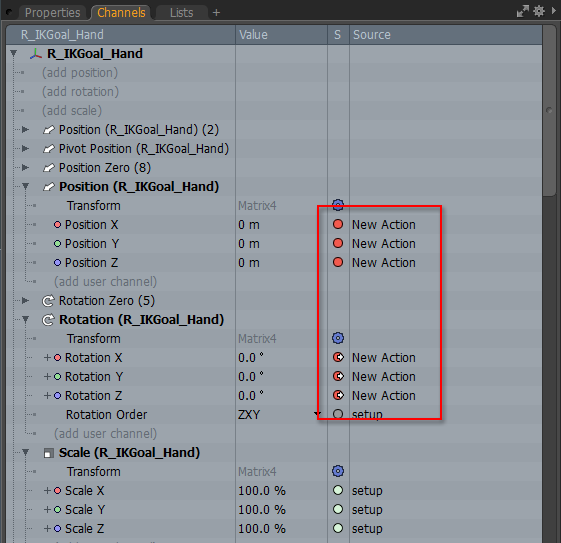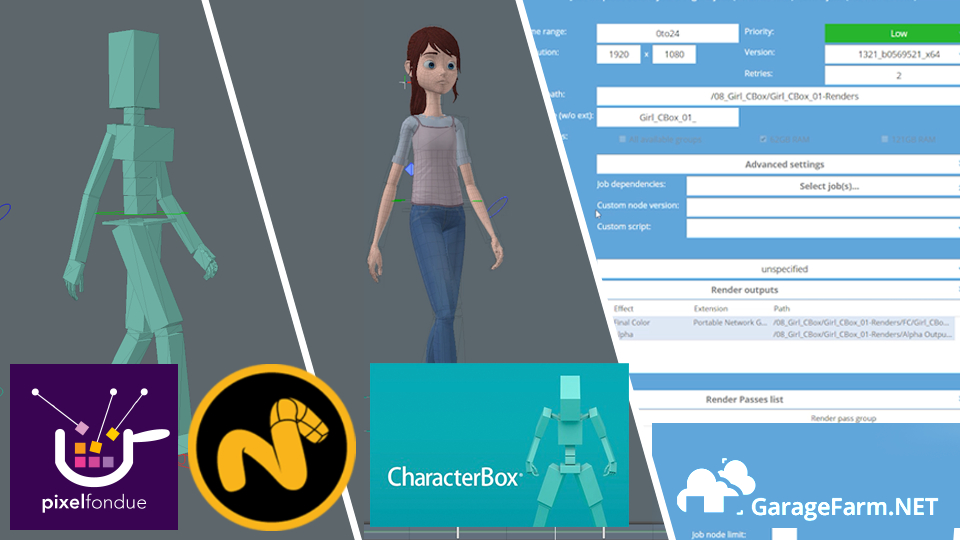Modoにはアクションというとても便利な機能があります。ここではCBOXリグでアクションを使用した場合のメリットと注意点についてまとめました。
アクションを使用するメリット
アクションを使用するメリットは以下の通りです。
- Modoのオニオンスキン機能を使用することができます。
CBOXは[バインド]時にメッシュアイテムをアクターグループに追加します。アクションを追加した場合は[オニオンスキンを適用]をクリックすることでオニオンスキン機能を使用することができます。 - アクションをFBXに[テイク]として出力する事ができます。ゲームエンジン向けのモーション作成に最適です。
アクションをFBXに出力するサンプルは SampleFilesAnimationHuman.lxo を参考にしてください。
アクションを使用する場合の注意点
アクションを使用する場合は以下の点にご注意ください。
- キーフレームの削除方法
アクションにキーフレームを設定した場合にチャンネルから全てのキーフレームを削除するときは、タイムライン や グラフエディター から Delete キーを使用してキーフレームを削除しないようにご注意下さい。
キーを全て削除する場合は [キーフレーム除去]を使用してください。 または、プロパティのチャンネルをマウス右クリックして[全て除去]を使用します。 Modoのチャンネルは積層構造になっています。アクション機能はチャンネルにアクション名で値を格納し管理しています。カーブエディターで Deleteキーを使用して全てのキーフレームを削除した場合は、アクションのキー情報が消え、シーンファイルを開き直さない限りはチャンネルにアクションとしてキーを再設定する事が出来なくなります。
Modoのチャンネルは積層構造になっています。アクション機能はチャンネルにアクション名で値を格納し管理しています。カーブエディターで Deleteキーを使用して全てのキーフレームを削除した場合は、アクションのキー情報が消え、シーンファイルを開き直さない限りはチャンネルにアクションとしてキーを再設定する事が出来なくなります。
アクションに対してキーフレームを作成したつもりが、Scene 値(アクション None)にキーを設定してしまうという問題が発生します。(Modo 90x / 10.x) チャンネルの値の管理については、Modoマニュアルの[レンダーパス]の項目に詳しい記述がありますので、詳細はModoのマニュアルを参照して下さい。
- [新規アクション]の[移転]は使用禁止
[新規アクション]ダイアログの[移転]は使用しないでください。[移転]をONにすると Setup 値を削除してしまうためCBOXリグが正しく動作しなくなります。
- アクションの命名規則
複数のキャラクターを1つのシーンに[シーンの統合]することを想定している場合は、アクション名をユニークな名称に設定しましょう。 統合したシーン内で[アクション]の切り替えができなくなるのでご注意下さい。
Modoはシーン内のアイテム名が一意になるように管理しています。 アイテム名が同じ場合、Modoは「Sphere (2)」のようにアイテムインデックスを自動的に追加します。
[シーンの統合]をした場合に同名のアクションがあった場合も同様で、「New Action(2)」のようにアクション名が変わります。 アクション名は変更されますが、チャンネルに記録されているアクション名は変更されないため、[アクション]を切り替えてもアニメーションが切り替わらないという問題が発生します。
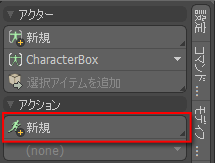
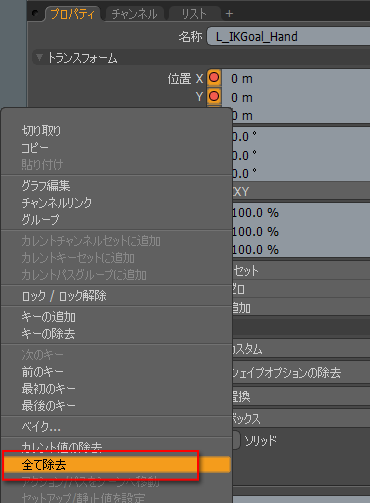 Modoのチャンネルは積層構造になっています。アクション機能はチャンネルにアクション名で値を格納し管理しています。カーブエディターで Deleteキーを使用して全てのキーフレームを削除した場合は、アクションのキー情報が消え、シーンファイルを開き直さない限りはチャンネルにアクションとしてキーを再設定する事が出来なくなります。
Modoのチャンネルは積層構造になっています。アクション機能はチャンネルにアクション名で値を格納し管理しています。カーブエディターで Deleteキーを使用して全てのキーフレームを削除した場合は、アクションのキー情報が消え、シーンファイルを開き直さない限りはチャンネルにアクションとしてキーを再設定する事が出来なくなります。